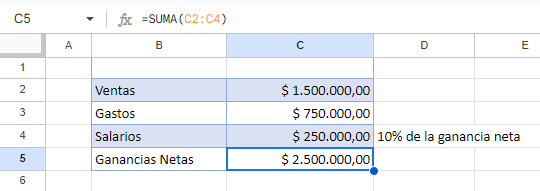Cómo Permitir Referencias Circulares en Excel y Google Sheets
Este tutorial muestra cómo permitir referencias circulares en Excel y Google Sheets.
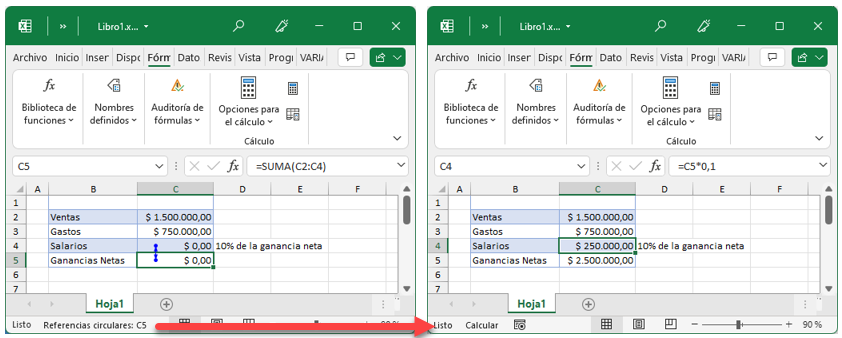
Por defecto, Excel devuelve un mensaje de error cuando se detecta una referencia circular, y la fórmula que causa la referencia circular no se calcula. En algunas ocasiones, puede ser necesario permitir el uso de referencias circulares en Excel.
Activar el Cálculo Iterativo
- En la cinta de opciones, vaya a Archivo > Opciones > Fórmulas.
- Marque Activar cálculo iterativo y establezca las Iteraciones máximas y el Cambio máximo, o deje los valores predeterminados de 100 y 0,001.
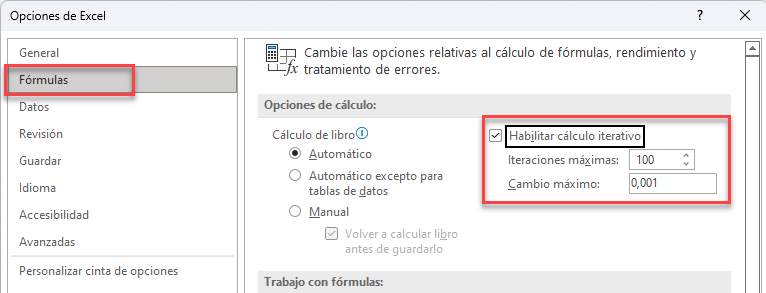
Nota: Iteraciones Máximas es el número de veces que Excel repetirá el cálculo hasta que se detenga (por ejemplo, 100). Cambio máximo es la diferencia máxima permitida entre las iteraciones del cálculo. Si se alcanza el cambio máximo, Excel dejará de repetir el cálculo aunque el número de veces que lo haya recalculado no haya alcanzado el máximo de iteraciones.
Permitir Referencias Circulares en Google Sheets
Google Sheets también muestra un error cuando se detecta una referencia circular.
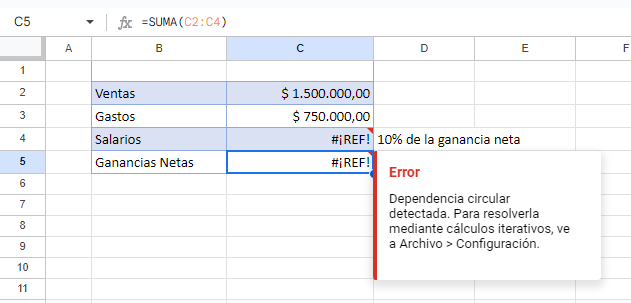
- Para permitir referencias circulares, en el Menú, vaya a Archivo > Configuración.
- Seleccione la pestaña Cálculo y, a continuación, cambie el Cálculo Iterativo en el desplegable a Activar.
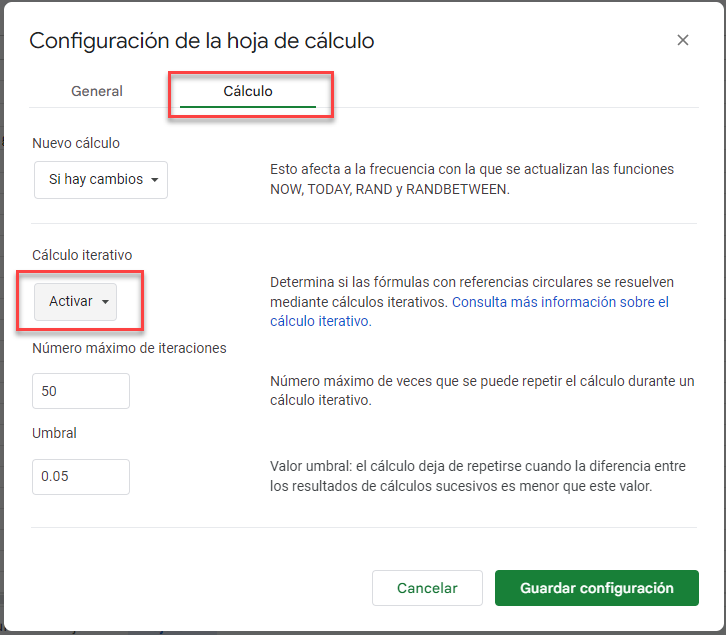
- Ajuste el Número máximo de iteraciones y el Umbral si es necesario y, a continuación, haga clic en Guardar configuración.